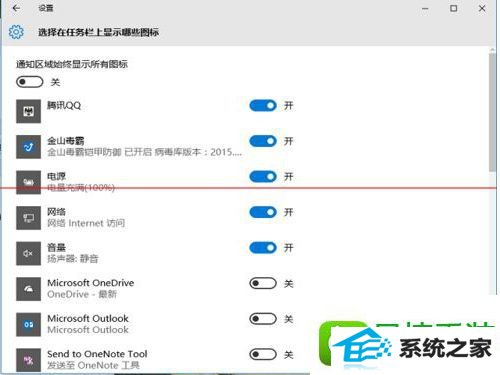发布日期:2019-09-06 作者:小白系统 来源:http://www.03727.com
随着电脑的普及和广泛运用,有用户反映出现win8系统任务栏假死没反应的问题,对于初学者来说,如何处理win8系统任务栏假死没反应是一个难题,当出现win8系统任务栏假死没反应的情况该怎么办呢?我们可以 1、试过重启,注销用户,登录时正常,但过一会儿就不行了。出现些现象前也没有什么特别举动,好像是作了wiindows update。使用Ctrl+Atl+del可进入任务管理器,证明系统还没死; 2、进入任务管理器,在进程中选项中上下移动鼠标,找到资源管理器,单击右键,选择重启资源管理器,但重启完成,还是黑屏一片;;就行了,本教程就给大家分享一下关于win8系统任务栏假死没反应的具体步骤:
1、试过重启,注销用户,登录时正常,但过一会儿就不行了。出现些现象前也没有什么特别举动,好像是作了wiindows update。使用Ctrl+Atl+del可进入任务管理器,证明系统还没死;
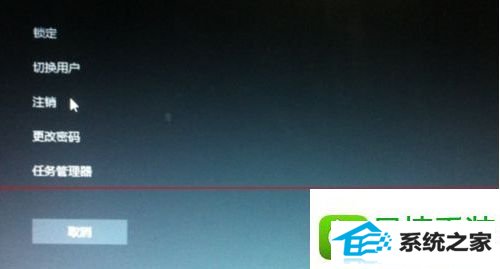
2、进入任务管理器,在进程中选项中上下移动鼠标,找到资源管理器,单击右键,选择重启资源管理器,但重启完成,还是黑屏一片;
3、点击任务管理器上方的切换用户或注销,可以更换电脑中的用户登录,换个用户登录就一切都正常了,但换用户虽然解决了,但还要搞n多应用很麻烦,估计还是和个性化有关系;
4、所以先用其它用户登录后,还要继续想办法处理。重点还是个性化的配置,一是把任务栏中所有隐藏图标的应用,全部删除,只保留windows自带的应用;
5、缺省下这里只会有one drive以及office的一些应用,其余先全部删除,删除应用后最好重启电脑,然后再把应用装上,在任务栏上点击鼠标右键,选择弹出菜单中最下方的一行“属性”;
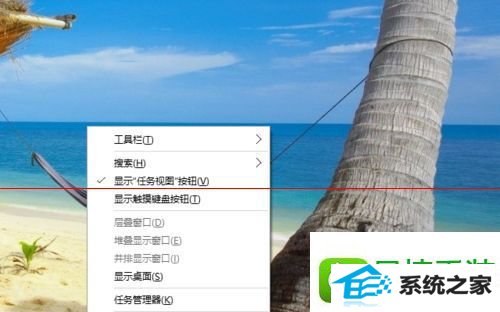
6、选择“任务栏”子菜单的“通知区域”,选择右方的自定义。进入弹出菜单后,选择左方的“通知与操作”,在右方选择“在任务栏显示哪些图标”;
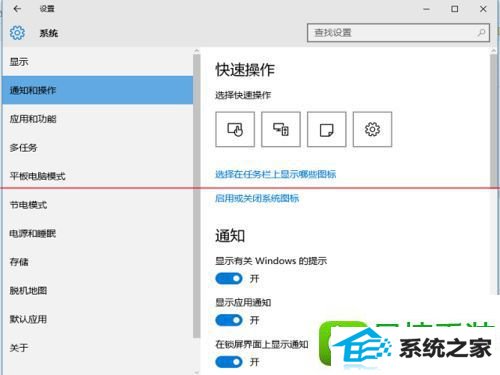
7、进入后可以看到所有已安装的应用程序,把所有非win官方的程序,向右拉动都置于开的状态,即在任务栏上显示这些应用图标,这里的设置是自动保存的,配置完成后直接回退退出。